Как обновить версию Android на планшете?

Если вы вдруг захотели обновить прошивку в своем планшете, сделать это вы сможете только в том случае, если для него вышло обновление. Что же касается версии Android, то здесь все далеко не так просто. Почему? Дело в том, что обновленные версии прошивки могут базироваться на той же версии Android, что у вас установлена на текущий момент. Выход один — ждать, когда производитель выпустит прошивку на более свежей версии Андроид.
Как происходит обновление? Обновляться лучше «по воздуху» — через интернет, а именно — через Wi-Fi. Через мобильный интернет лучше не обновляться, это может оказаться очень дорогим занятием из-за больших объемов трафика.
Первым делом рекомендуем сделать бекап наиболее важных файлов. При обновлении ничего страшного произойти не должно, но рисковать не стоит.
Теперь подключаем Wi-Fi. Вы наверняка знаете, как это сделать, но на всякий случай покажем: опускаете шторку свайпом вниз от верхней рамки экрана, после чего нажимаете на значок Wi-Fi для подключения.
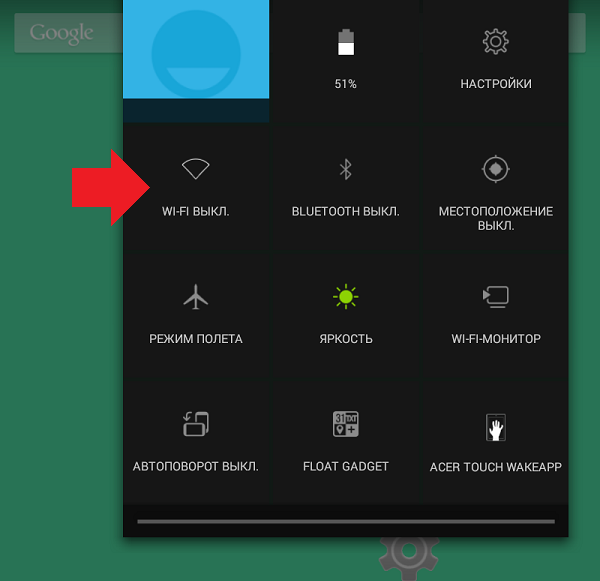
Идем дальше. На рабочем столе находим значок «Настройки» и нажимаем на него.
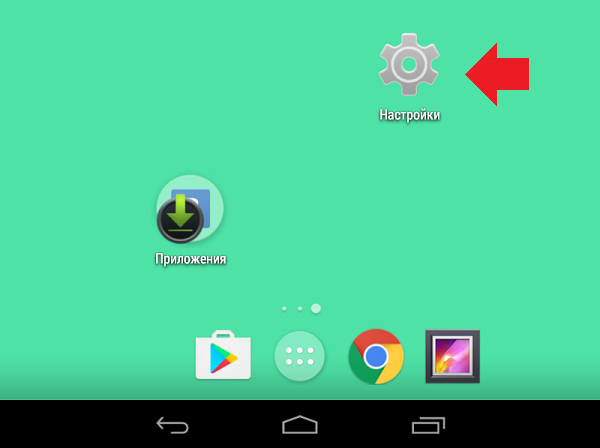
Вы оказались на странице с настройками. Опустите страницу в самый низ, где находится пункт «О планшете» — тапните по нему.
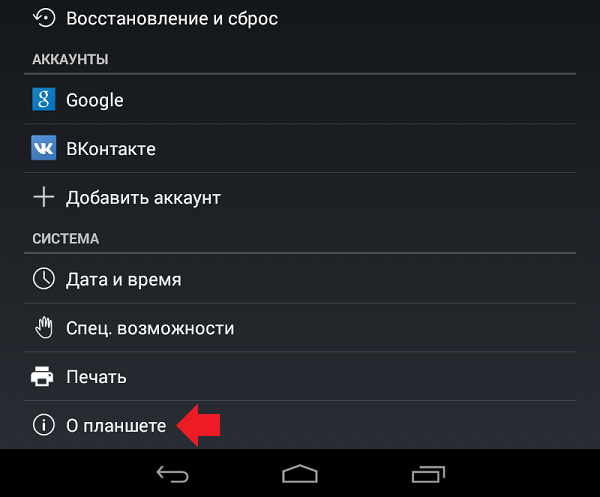
Видите пункт «Обновление системы»? Нажмите на него.
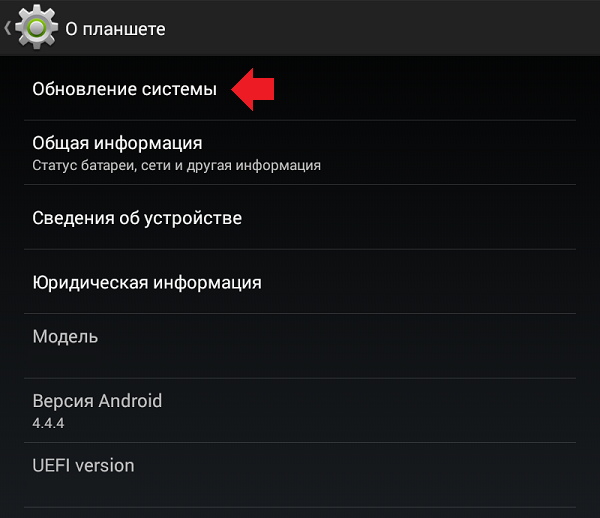
В нашем случае появилось окно с кнопкой «Проверить сейчас», на которую нужно нажать. Возможно, в вашем случае устройство сразу начнет проверять обновления — это нормально.
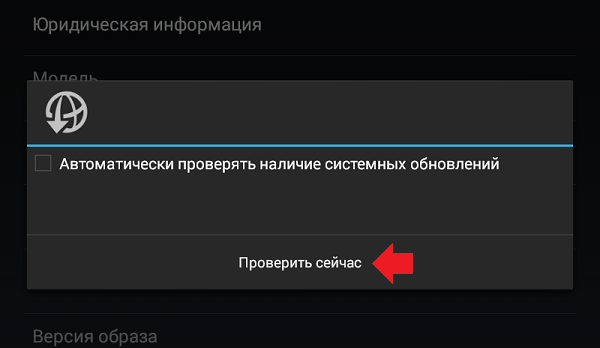
Началась проверка обновлений.

Если таковых нет, вы получите сообщение о том, что для вашего планшета обновление не требуется.
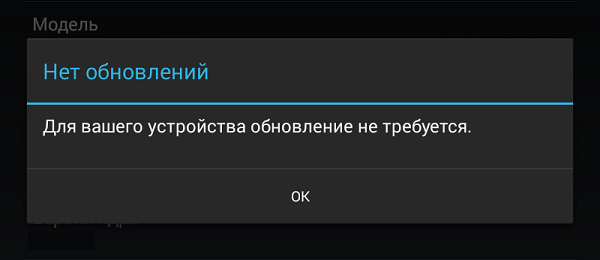
Если обновление имеется, оно сначала будет загружено на планшет, после чего устройство начнет обновляться, что займет какое-то время. Планшет перезагрузится, затем вы увидите надпись на экране о том, что система обновлена.

Обновление прошивки на компьютере
Прошивку практически во всех случаях можно обновить через компьютер, но это не всегда удобно, к тому же процесс прошивки может значительно отличаться от одного устройства к другому. Как правило, все не так сложно: скачиваете прошивку, загружаете в память планшета, перезагружаете гаджет в рекавери режиме и прошиваетесь. Однако здесь может быть масса нюансов, поэтому для прошивки через компьютер настоятельно рекомендуем пользоваться инструкцией с с форума 4pda.ru, которая наверняка имеется для вашего планшета.
Добавить комментарий